こんにちは。
最近自分にとって良いお菓子の最適解を追求しているAsramです。
いよいよメタボが心配になってきた今日この頃です。
今回はPCパーツ交換の話です。
CPUのAMD Ryzen 3900xを中心に購入し、古いパーツと入れ替えました。
交換したのは2019年9月上旬で、ちょうどRyzen 9 3900xが発売された後の時期です。
今ではもう、さらに上位CPUの3950xやThreadripperが発売され、だいぶ今更感があります。
ただ、PC自作初心者の私にとっては、せっかくの貴重な経験だったので、まとめておこうと思います。
(ちなみに当時3950x購入も考えましたが、争奪戦が厳しそうなので早々に諦めました。)
(結局3950xは9月発売予定だったのが11月に延期になり、9月時点では3900xの購入で正解でした。)
前回のブログ記事『「Mount & Blade Ⅱ: Bannerlord」が2020年3月アーリーアクセス開始!!楽しみすぎる!!』にも書きましたが、そもそものPCアップグレードの動機は「Mount & Blade Ⅱ: Bannerlord」というゲームを快適に遊ぶためです。
具体的に言うと、戦場で一度に表示できる兵士数を増やすため、処理落ちやCTDを減らすためです。
では内容に入っていきます。
1.交換前と交換後のPCパーツ構成
交換前のPCは、マウスコンピューター製のもので、2017年頃に買いました。
構成は以下のようになっています。
OS:Windows 10 Pro
CPU:Intel Core i7-6850k(6コア3.6GHz)
マザーボード:MSI X99S SLI PLUS
メモリ:32GB[8GB×4(PC4-19200 / DDR4-2400)]
グラフィックボード:NVIDIA GeForce GTX 1080
ストレージ:SAMSUNG SM961 1TB
CPUクーラー:Cooler Master Hyper 212 EVO 2基
電源ユニット:1200W電源(80PLUS(R) GOLD)
このうち、CPU、マザーボード、グラフィックボード、CPUクーラーを変更しました。
交換後の構成は以下のようになっています。
OS:Windows 10 Pro
CPU:AMD Ryzen 9 3900x(12コア3.8GHz)
マザーボード:ASRock X570 Steel Legend
メモリ:32GB[8GB×4(PC4-19200 / DDR4-2400)]
グラフィックボード:NVIDIA GeForce RTX 2080Ti
ストレージ:SAMSUNG SM961 1TB
CPUクーラー:虎徹MarkⅡ
電源ユニット:1200W電源(80PLUS(R) GOLD)
メインの交換はCPUとグラフィックボードで、CPUクーラーは新しいCPUを冷却できるように、またマザーボードはCPUがIntel製からAMD製に変更になり、対応しているマザーボードも変更する必要があったため買い替えました。
では新しいパーツについてそれぞれ特徴を簡単に述べます。
1.CPU:AMD Ryzen 9 3900x(12コア3.8GHz)

CPUはPCの制御や演算処理を行う部分です。
良いCPUはPCの処理スピードを速めます。
少し前までは、CPU市場は、Core i3 i5 i7などで知られるIntelという会社の一強状態でしたが、そこにAMDという会社が殴り込みをかけてきました。
AMDはRyzenやThreadripperといったCPUを製作し、近年目覚ましい性能の進歩を遂げ、しかもこれらをIntelよりはるかに低価格で発売しています。
まさにIntelを震撼させるような製品を生み出しています。
Ryzen 9 3900xは2019年の7月に発売された製品です。
ちょうどその後の時期、Gamescomで「Mount & Blade Ⅱ: Bannerlord」のアーリーアクセスの告知がされたのが8月下旬くらいでした。
私はアーリーアクセスの情報を知り、即座にPCスペック向上を決意しました。
そしてネット上を検索し、3900xの情報を知り、購入を決意。
価格は6万~7万くらいでした。
またそのためのCPUクーラー、マザーボード交換を決意しました。
さらにその後で、えーいこの際だグラボも交換しちゃえーと最上位のRTX2080Ti購入を決意しました。
以前使っていたCore i7 6850-kはコア数が6、クロック周波数が3.6GHzでした。
Ryzen 9 3900xはコア数12、クロック周波数3.8GHzです。
オーバークロックはやっていません。
2.マザーボード:ASRock X570 Steel Legend
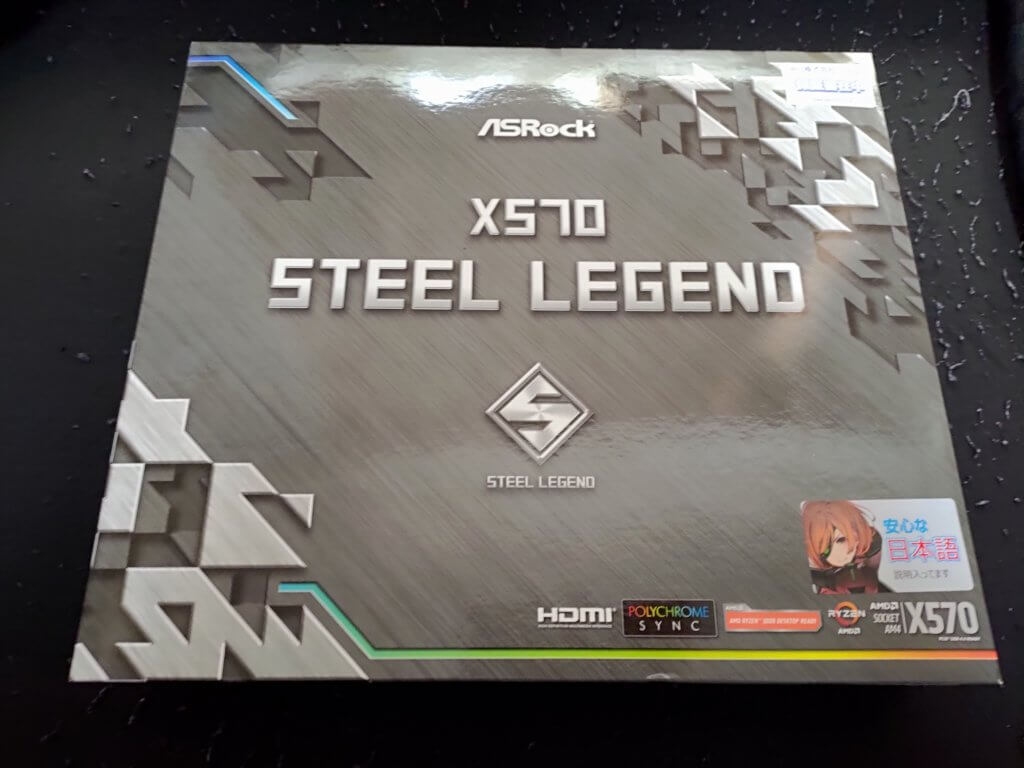
マザーボード(マザボ)は、各PCパーツの電源供給や通信の役目を担っている電子回路基板です。
マザーボードはCPUがIntelからAMDになった際に買い換える必要がありました。
Ryzen 9 3900xに対応しているマザーボードの規格に、X570やB450といったものがあるようです。
全然知識がなかったのですが、ネットで調べたり価格ドットコムのレビューなどをみて、このマザーボードにしました。
もともとオーバークロックしないので、そこまで高性能すぎるマザーボードでなくて良いというのと、USB差込口がたくさん欲しいというのがありました。
また、いつかAMD CrossFireX(複数のグラボをマザーボードに挿して性能を高める技術)を使う機会が来るかもと思い、対応しているものを選んだ覚えがあります。
このASRock X570 Steel Legendは価格2万ちょい位で、お手頃で、レビュー評価も高かったです。
パッケージデザインや電源を入れたら光るのもカッコいいです。
男心をくすぐります。
3.グラフィックボード:NVIDIA GeForce RTX 2080Ti
 グラフィックボード(グラボ)はディスプレイに映像を映すための部品です。
グラフィックボード(グラボ)はディスプレイに映像を映すための部品です。
もともとパソコンに搭載してあるオンボードグラフィックと呼ばれるものもありますが、これは性能が低く、独立したパーツとして売られているものより劣ります。
このNVIDIA GeForce RTX 2080Tiは2019年9月時点で、最上位の性能を誇るグラボです。
価格は13万くらいしたと思います。
前使っていたGTX1080も相当良い性能ではあるのですが、欲が出てしまいました。
時々目がくらむのが怖いですね。
グラボ市場は、このNVIDIAのGeForceシリーズと、AMD Radeonシリーズの2つが中心に占めているようです。
個人的にはAMDに大変期待しており、CPUやマザーボードもAMD製にしたので、今後グラボもビックリするほど良いものが出てきてほしいと思います。
4.CPUクーラー:虎徹MarkⅡ
 CPUの熱暴走を防ぐため、冷却するパーツです。
CPUの熱暴走を防ぐため、冷却するパーツです。
ファンを回転させ風で冷やす空冷タイプと、冷却水で冷やす水冷タイプがあるようです。
さらに空冷タイプにはヒートシンクに横から風を当てるサイドフローと上から風を当てるトップフローがあるようです。
虎徹MarkⅡは空冷でサイドフロータイプです。
ネットで評判が良かったのと、パソコンに強い友人に勧められたのでこれにしました。
価格は3000円くらいでした。
ちなみに虎徹MarkⅡにはCPUグリスも入っていたので、ちょっとお得感がありました。
関係ないですが、虎徹って響きがカッコいいですよね。
2.組み立て作業
組み立ての際に参考にしたサイトは、やかもち様が運営されている「ちもろぐ」というサイトです。
ちょうどRyzenでPC自作するための記事があったので、手順や細かいやり方などは大部分そちらを参考にしています。
また、トラブルが起きた際はパソコンに強い友人にヘルプしたりしていました。
順序としては、
1.PCケースを開け、古いパーツを全部取り外す

↓
2.マザーボード:ASRock X570 Steel Legendをケースに取り付ける
↓
3.CPU:AMD Ryzen 9 3900xをマザーボードに取り付ける
↓
4.CPUクーラー:虎徹MarkⅡをCPUに取り付ける

↓
5.メモリをマザーボードに取り付ける
↓
6.SSDをマザーボードに取り付ける
↓
6.電源ユニットなどのケーブルをマザーボードに取り付ける


↓
7.グラフィックボード:NVIDIA GeForce RTX 2080Tiをマザーボードに取り付ける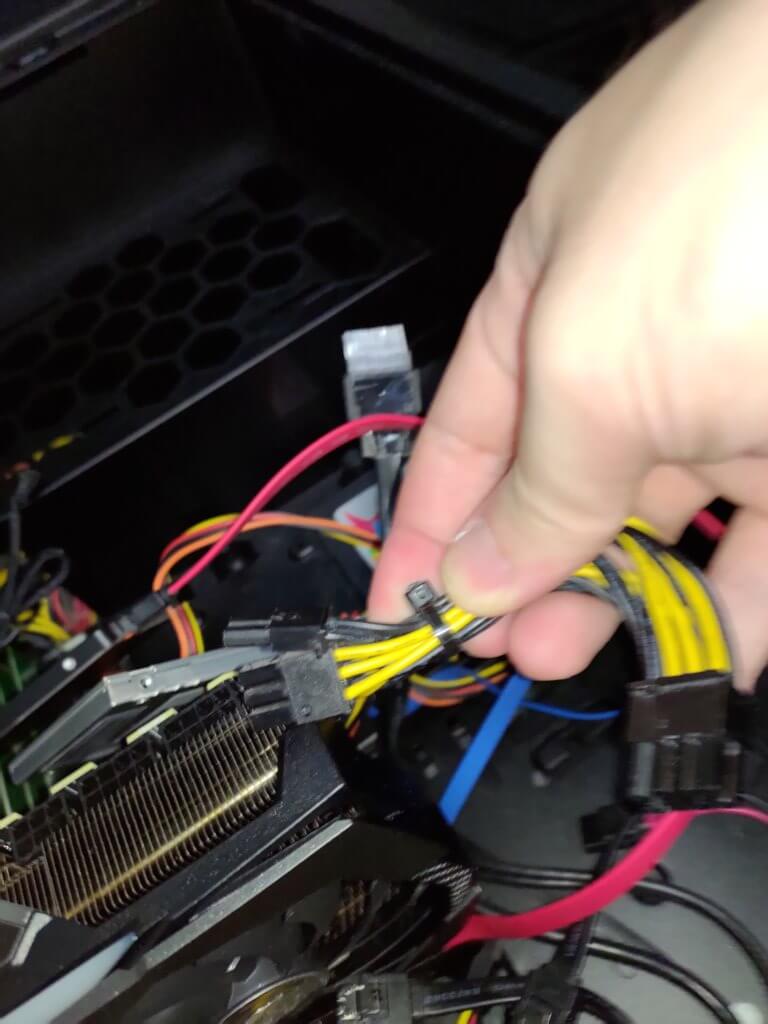

↓
8.起動テスト

↓
9.マザーボードのドライバインストール
↓
10.完成
といった感じでした(若干うろ覚えなので間違っているかもしれません)。
大変だったのは、ケーブルを引き抜いたり挿し込んだり、パーツをはめたりといったときに非常に強く力を入れないといけなかったことです。
本気を出しているのにびくともしないので、何これ一体どうなってるの?と絶望に打ちのめされそうになりました。
また力を入れて作業しているうちに、いつのまにか手から少し血が出ていました。
素手でなく何か静電気を出さない手袋とか使ったほうが良かったのかもしれません。
また、電源を入れてもうまく起動しないときに、何が原因であるのか特定するのが大変でした。
特にマザーボードにはいっぱいケーブルを挿すためのピンが付いており、どこにどのケーブルを挿すのか説明書を読んでもわかりにくかったです。
電源を入れた際にマザボやグラボが光り、パソコンがちゃんと起動したときには感動を覚えました。
しかし、ここでもまたトラブルがあり、「ガガガガ…!!」と削れるような大きな音がしたのです。
これも原因を特定するのが大変でしたが、結局古い部品の一つがグラフィックボードのファンに接触していて、回転の度に大きな音が出ていたのだとわかりました。
ともあれ、最終的にちゃんと動作したのでほんとに良かったです。
結局完成まで丸々二日かかりました。
やる前はこんなに大変な作業だとは思っていませんでした。
3.各種ベンチマーク
ベンチマークはパソコンの性能をテストするものです。
今回複数のベンチマークを実行し、古いPCのものと比較してみました。
その結果を載せておきます。
上が古いPC、下がパーツ交換後の新しいPCです。
1.FFXⅣ-SHADOWBRINGERS
ファイナルファンタジー14の動作テスト用ベンチマークです。
解像度1920×1080でのテスト結果は
旧PC 14338 非常に快適
新PC 17710 非常に快適
となりました。
3000点くらいスコアを伸ばしていますが、旧PCでも動作が快適のようです。
また、新PCは解像度4K(3840×2160)でもテストしてみました。
結果、
新PC 11588 非常に快適
となりました。
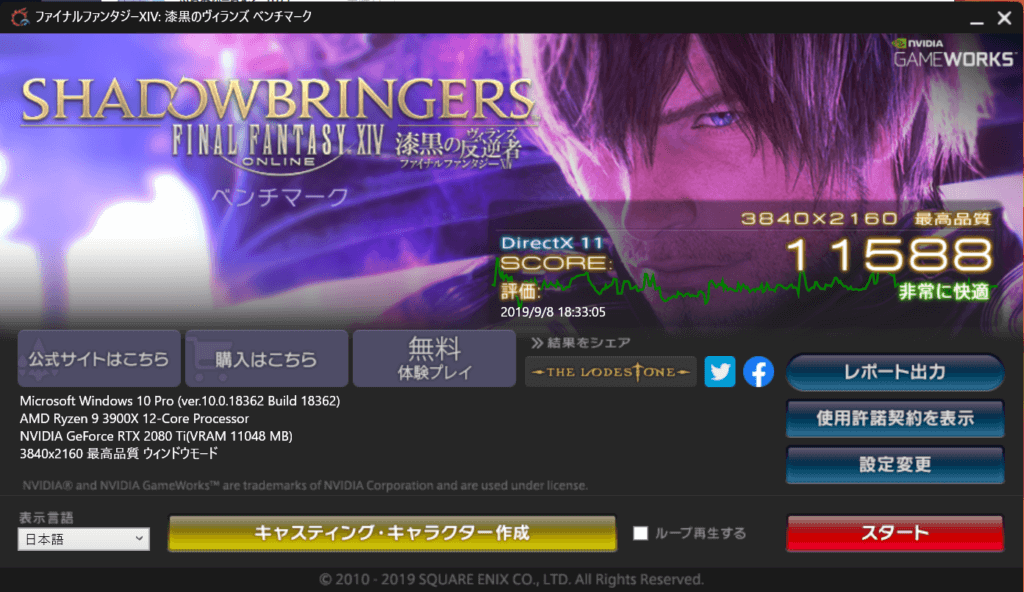
2.FINAL FANTASY XV BENCHMARK
ファイナルファンタジーXVの動作テスト用ベンチマークです。
解像度1920×1080でのテスト結果は
旧PC 7543 快適
新PC 12456 非常に快適
となりました。
こちらは5000点くらいスコアを伸ばし、旧PCで快適だったのが新PCでは非常に快適となりました。
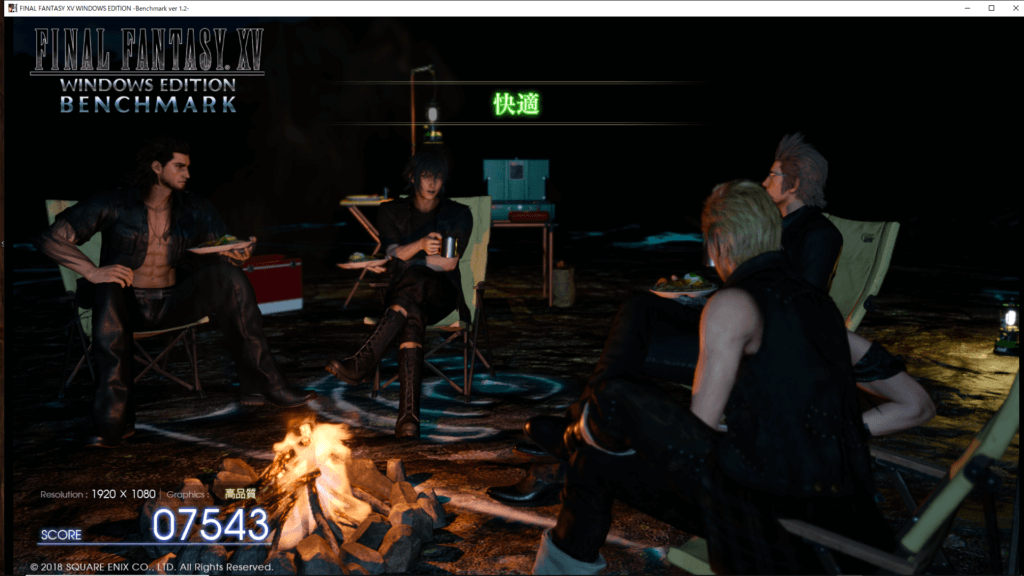
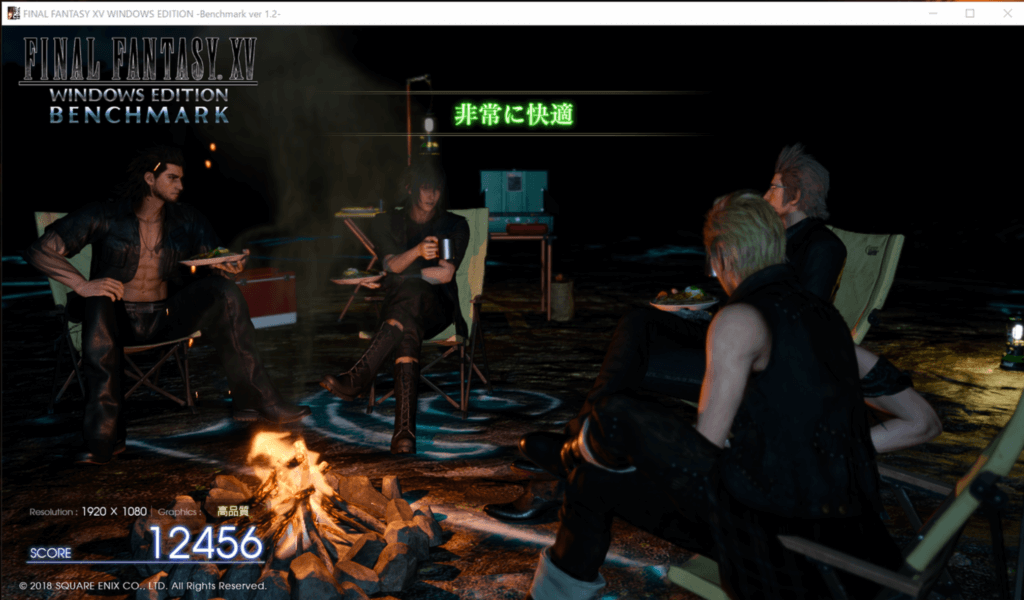
また、こちらも新PCの解像度4K(3840×2160)でテストしてみました。
結果、
新PC 6098 快適
となりました。
FFXVは4Kだとかなり重いゲームだとわかります。
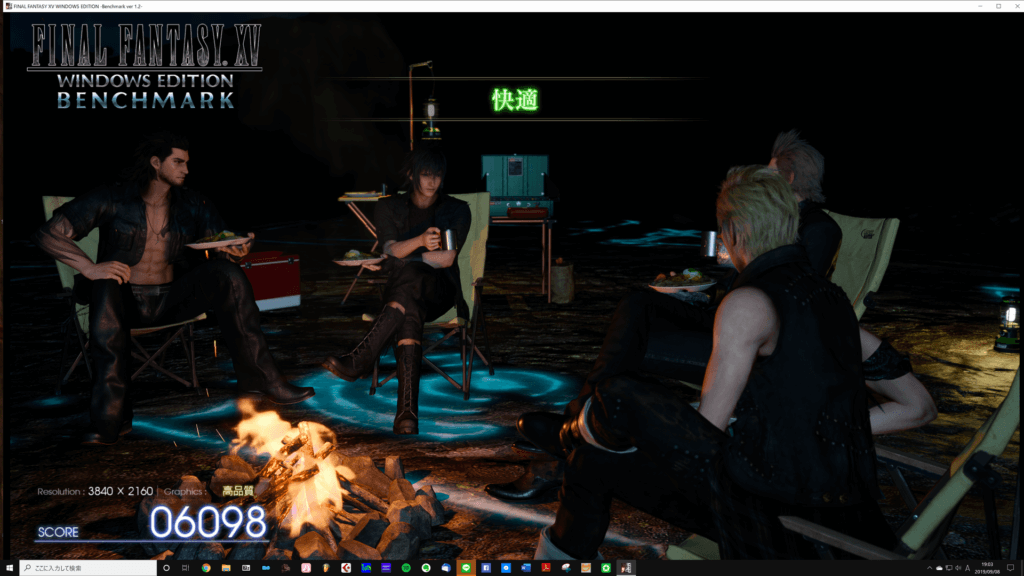
3.CinebenchR20
MAXSONという会社が無償で配布しているベンチマークソフトのようです。
あまり詳しいことはわかりませんが、CPUの性能を計るのに使われるようです。
こちらの結果は、
旧PC 2688pts
新PC 7076pts
となりました。
3倍近くスコアが上がっています。
CPUのコア数が増えたのが大きな要因かなと思います。


4.CrystalDiskMark 6
ディスクの読み書きの速さを測定するソフトです。
縦軸のRead[MB/s]が一秒間に読み込めるデータ量、Write[MB/s]が一秒間に書き込めるデータ量のようです。
横軸はちょっとよくわかりませんでした、解説しているサイトもありましたがあまり理解できなかったです。
数値が大きければ大きいほど読み書き速度が速いと思ってよいでしょう。
結果としては、画像の通り。
下の新PCの方が、上から二段目以降の数値が大きくなっています。
今回SSDやメモリは交換していないので、CPUの性能アップがそのまま数値に反映していると思われます。
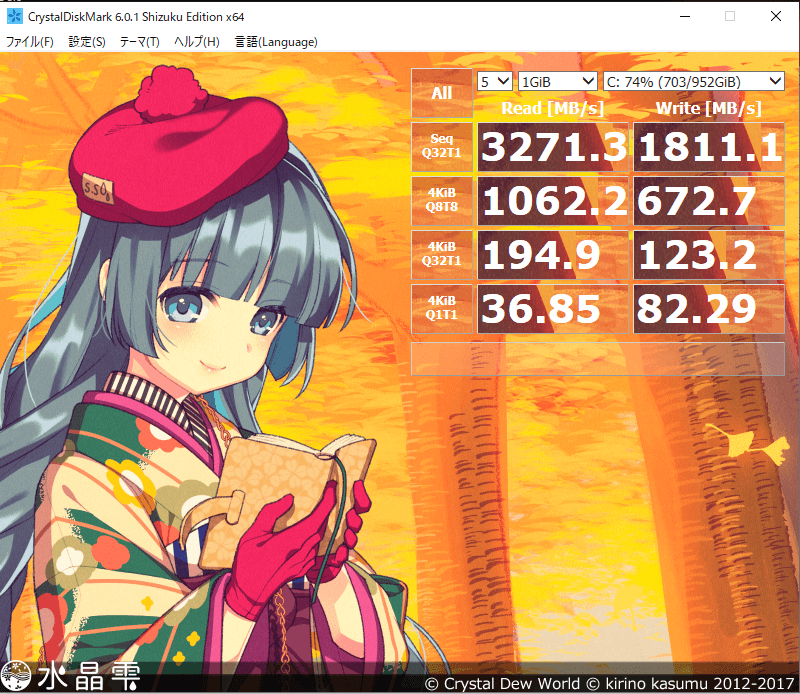
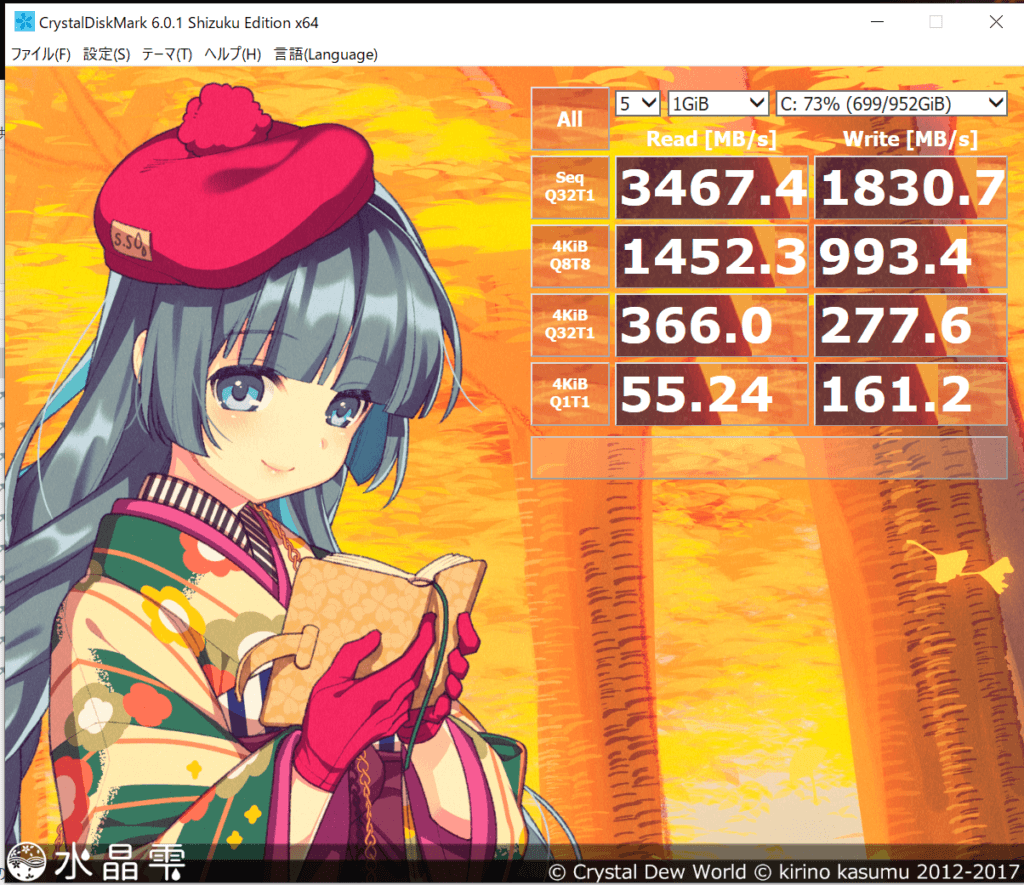
その他、3DMARK、PCMARK、VRMARKといったベンチマークも試しましたが、どれも全結果の上位10%以内に入るくらいのスコアが出ました。
新PCはかなりハイエンドな部類に入ると思います。
しかし、PCの進歩のスピードはすさまじいので、数年もたてば割と普通くらいの性能になってしまうのかもしれないですね。
今回苦労は多かったものの、良い経験になったし、楽しみながらやれたのでよかったです。
このPCでMount & Blade 2をやるのがとても楽しみです。
3月にアーリーアクセス開始なので、あと一ヶ月くらいです。
待ちきれずに発狂したりしないよう気を付けます。
お読みいただきありがとうございました。
次回の記事内容は未定ですが、過去「今後○○するつもりです」といってやってなかったことに手を付けるかもしれません。
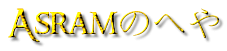




コメント